Beigt procesus, piemēram, Pro, ar komandu Taskkill
Windows 10 / / March 17, 2020
Pēdējoreiz atjaunināts

Vai nevar apturēt spītīgās programmas darbību? Uzziniet, cik viegli ir atmest spītīgās programmas, procesus vai pakalpojumus, izmantojot komandu Task Kill Windows 10.
Tagad visi esam pazīstami ar spēka atmešanas lietojumiem un procesiem. Neatkarīgi no tā, vai spiežat taustiņu kombināciju CTRL + ALT + DEL vai palaižat uzdevumu pārvaldnieku un noklikšķināt Beigt uzdevumu, ir reizes, kad jums ir jānogalina process, kad tas nereaģē, ir kļūdains vai aizkavē jūsu sistēmu ar uzpūšanos.
Tas, ko jūs varētu nezināt, ir tas, ka operētājsistēmā Windows 10 ir slēpts, vēl jaudīgāks veids, kā aizvērt nepatīkamos procesus: komanda taskkill.
Izvērstā komandu nogalināšanas komanda dod jums lielāku kontroli, kad beidzat procesus, un darbojas pat ar uzdevumiem, kurus atsakās aizvērt pat pēc tam, kad tos nogalinājāt uzdevumu pārvaldniekā. Ak, un mēs to darbosim no komandrindas, tāpēc sagatavojieties pirkstiem.
Apturēt programmas no komandu uzvednes, izmantojot Taskkill
Dažas programmas Windows 10 fona programmas un fona pakalpojumi var izrādīties grūti nogalināmi, kad vēlaties no tiem aiziet. Neatkarīgi no tā, vai tā ir kļūme vai konflikts sistēmā vai kaut kas ļaunāks, programma dažkārt var darbvirsmu padarīt nestabilu, bieži vien tai ir nepieciešama atkārtota palaišana.
Dažreiz programma klusi darbosies fonā pilnīgi ikdienišķu iemeslu dēļ, taču neizdodas vai tiek pakārtota kaut kur pa līniju. Tā kā tam nav lietotāja interfeisa, jūs nekad nevarētu zināt, ka tas ir iestrēdzis fonā, iztērējot resursus. Piemēram, tas var notikt ar Windows instalēšanas pakotni (msiexec.exe), kad palaižat Windows 10.
Komanda Task Kill var atrisināt šādus jautājumus ar nedaudz vairāk spēka un labvēlības, nokļūstot problēmas saknē. Daļēji tas notiek pateicoties tam, ka tā var izmantot programmas PID vai procesa ID.
Lai tas nenotiktu, palaidiet komandu uzvedni ar administratora privilēģijām.
Komandu uzvednē ierakstiet: uzdevumu saraksts, kas ģenerēs darbīgo programmu sarakstu tāpat kā tās, kuras atradīsit Windows uzdevumu pārvaldniekā, un tas ir tikai vēsāks izskats ar lielāku jaudu. Kā redzat ekrānuzņēmumā, tabulā ir uzskaitītas visas darbojošās programmas pēc attēla nosaukuma, PID, sesijas nosaukuma, sesijas Nr. Un atmiņas lietojuma.
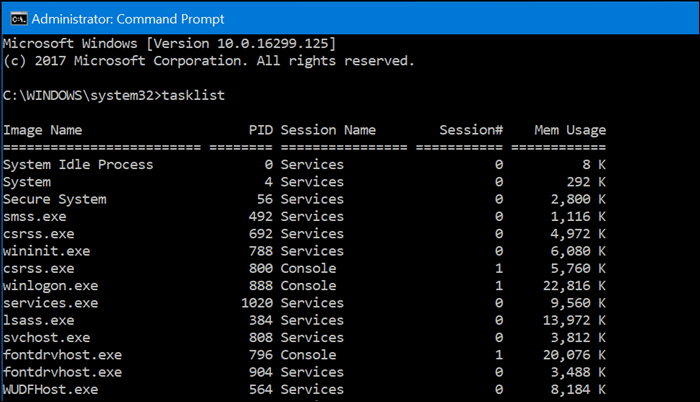
Ja ir kāda programma, kuru vēlaties nogalināt, ritiniet sarakstu un pēc tam meklējiet PID. Jums nav jāierobežo tikai PID lietošana, varat izmantot arī attēla nosaukumu. Tātad, sakiet, ka gribu nogalināt Slumu, bet es nezinu, kuru PID izvēlēties sarakstā:
Es varu ierakstīt:
Taskkill / IM slack.exe / F
Karogi, kurus redzat komandā: /IM un / F pateikt komandai atsaukties uz attēla vārdu (/ IM) un piespiest (/ F) procesu pilnībā pārtraukt, neatkarīgi no iespējamiem konfliktiem.
Ja ir viens process vai procesa daļa, kuru vēlaties pamest, neapturot visu programmu, ierakstiet:
Taskkill / PID ##### / F
kur ##### ir tā PID, kuru vēlaties aizvērt. Tas ir parocīgi, ja ir vairāki procesi ar vienu un to pašu attēla nosaukumu.
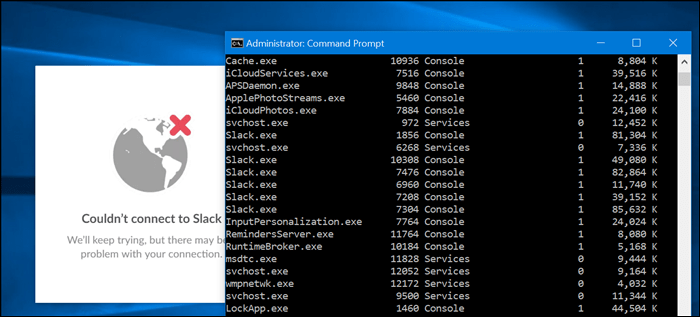
Piemēram, Taskkill / PID 1592 / F nogalinātu lietotni Windows Store. (Lai gan tam nav pamata, jo tas neizdzēš programmu, tas tikai aptur tās darbību.)
Tas ir vēl vairāk, kā tikai tas, kas beidzas ar Task Kill. Ja vēlaties izpētīt pieejamo, ierakstiet taskkill /? pēc tam nospiediet taustiņu Enter. Tas atklās dažas efektīvas iespējas Task Kill izmantošanai. Piemēram, ja vēlaties nogalināt programmu grupu, ierakstiet: TASKKILL / PID 1230 / PID 1241 / PID 1253 / T. Tam vajadzētu ietaupīt daudz laika.
Dodiet uzdevuma veikšanai griezienu, taču, to lietojot, ievērojiet nelielu piesardzību, jo uzdevumus varat iznīcināt līdz vietai, kas sistēmu padara nestabilu.



